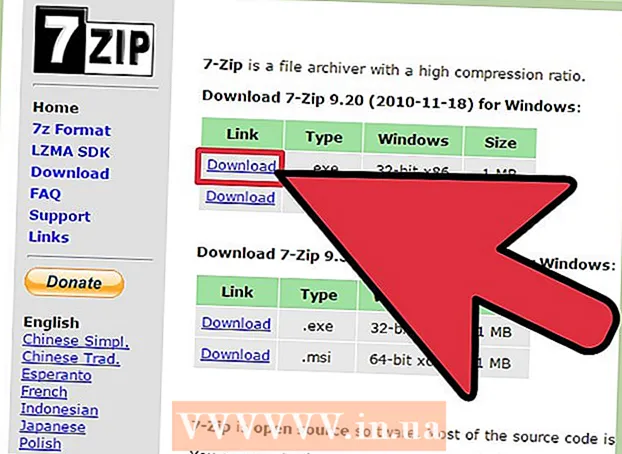Autor:
Louise Ward
Dátum Stvorenia:
9 Február 2021
Dátum Aktualizácie:
28 V Júni 2024

Obsah
Ochrana súkromia na internete sa už neobmedzuje iba na detskú pornografiu, terorizmus a hackerov: ak neviete, ako skryť svoje osobné údaje, spôsobí to stanete sa hlavným cieľom zlodejov identity a iných nezákonných činov. Niektorí sa dokonca obávajú, ako môžu byť chránení pred svojou vládou (a to tiež dáva zmysel!). Ak sa chcete v tomto digitálnom veku udržať v bezpečí, urobte niektoré z nasledujúcich základných opatrení, ktoré vám pomôžu skryť vašu (anonymitu) identitu.
Kroky
Naučte sa základy anonymity
Webové stránky často sledujú návštevníkov na reklamné účely a odkazy na sociálne médiá. Zakaždým, keď navštívite webovú stránku, zaznamená sa vaša IP adresa (adresa vášho počítača na internete), z akej stránky ste, prehliadač, ktorý používate, váš operačný systém. , ako dlho ste na určitej stránke a na aké odkazy ste klikli.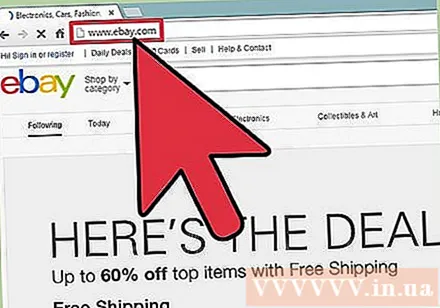

Populárne vyhľadávače uchovávajú záznamy o vašej histórii vyhľadávania. Vaše dotazy týkajúce sa vyhľadávacieho modulu sú spojené s vašou IP adresou (a vaším účtom, ak ste prihlásený). Tieto informácie sú kombinované a analyzované, aby bolo možné presnejšie zacieliť vašu reklamu a poskytnúť relevantnejšie výsledky vyhľadávania.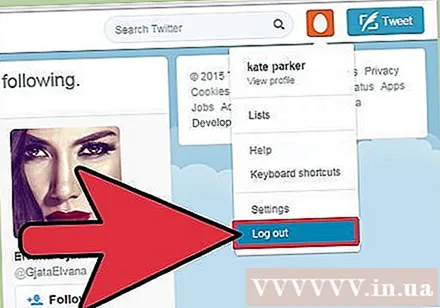
Sociálne siete tiež sledujú každý váš pohyb. Ak je váš počítač prihlásený do akejkoľvek sociálnej siete (Facebook, Twitter atď.), Potom tieto siete budú môcť sledovať históriu vášho prehliadača, ak majú navštívené stránky doplnky (doplnky) ) pre sociálne médiá (tlačidlá „Páči sa mi to“, Retweet atď.).
Váš poskytovateľ internetových služieb (ISP) môže analyzovať sieťový prenos a zistiť, čo v sieti robíte. Najčastejšie sa to používa na zistenie, či zákazníci používajú sieť na sťahovanie súborov torrentov, ktoré obsahujú obsah chránený autorskými právami.
Úplná anonymita nie je možná. Bez ohľadu na to, ako veľmi svoje trasy skryjete, vždy sa nájdu „nejaké“ informácie, ktoré vás môžu použiť na profilovanie a identifikáciu. Cieľom použitia nástrojov anonymity je znížiť množstvo vašich osobných údajov, ktoré sú k dispozícii, ale vzhľadom na povahu internetu nemôžete nikdy skutočne anonymizovať.
Keď idete online, musíte si vybrať medzi pohodlím a anonymitou. Nie je také ľahké zostať v anonymite online, pretože to vyžaduje značné množstvo vášho vedomého úsilia. Vaše pripojenie bude pri prehliadaní webových stránok oveľa pomalšie a predtým, ako sa pripojíte online, musíte prejsť ďalšími obvodmi. Ak je pre vás dôležitá anonymita, buďte pripravení a prijmite určité kompromisy, aby ste sa tam dostali.- V nasledujúcej časti sa dozviete, ako zabrániť tomu, aby boli vaše osobné údaje prepojené s vašou adresou IP, ale nezaručuje to anonymitu. Ak chcete zvýšiť svoju anonymitu online, prečítajte si tiež posledné dve časti tohto článku.
Časť 1 z 3: Ochrana vašich osobných údajov

Na prihlásenie na odber webových stránok použite vyraditeľný e-mail (sekundárny e-mail). Uistite sa, že táto e-mailová adresa neobsahuje osobné informácie a že nie je spojená so žiadnymi účtami, ktoré ukladajú vaše osobné informácie.- Kliknutím sem zobrazíte ďalšie informácie o tom, ako vytvoriť ďalšiu e-mailovú adresu.
Používanie vyhľadávacích nástrojov chráni súkromie používateľov. Hlavné vyhľadávače ako Google, Bing a Yahoo! všetky sledujú vaše vyhľadávania a spájajú ich s vašou adresou IP. Namiesto toho použite alternatívny vyhľadávací nástroj, ale nesledujte svoje vyhľadávania, napríklad DuckDuckGo alebo StartPage.
Aby boli vaše heslá dostatočne silné, použite správcu hesiel. Ak ste na internete dlhšie ako týždeň, je pravdepodobné, že máte na pamäti niekoľko hesiel. Je veľmi ľahké použiť rovnaké heslo, alebo ak je odlišné, stačí vykonať malé zmeny pre mnoho rôznych webov kvôli jednoduchosti použitia, čo však predstavuje vážne bezpečnostné riziko. Ak dôjde k napadnutiu webových stránok s vašim heslom a e-mailom, je každé riziko, že použijete rovnakú kombináciu hesiel a e-mailov. Preto si správca hesiel pamätá heslá pre každú stránku, ktorú navštívite, a umožňuje vám vygenerovať silné a náhodné heslá pre každú lokalitu.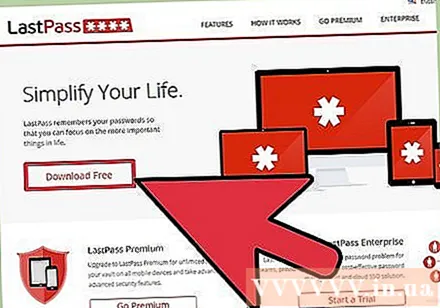
- Kliknutím sem zobrazíte podrobné pokyny na inštaláciu správcu hesiel.
- Vďaka správcovi hesiel si nemusíte robiť starosti s vytváraním ľahko zapamätateľného hesla. Namiesto toho môžete vytvárať silné heslá, ktoré je takmer nemožné prelomiť. „Kz2Jh @ ds3a $ gs * F% 7“ je silnejšie heslo ako „MyDogName1983“.
Časť 2 z 3: Prehliadanie webu so základnou anonymitou
Naučme sa niekoľko základných pojmov. Pokiaľ ide o anonymitu online, veci sa stanú technickými veľmi rýchlo. Predtým, ako sa do nej ponoríte, môže byť užitočné porozumieť niektorým z najbežnejšie používaných výrazov.
- Prietok Z hľadiska sieťovania je prevádzka prenosom údajov z jedného počítača do druhého.
- Server - Toto je vzdialený počítač, ktorý obsahuje súbory a nadväzuje pripojenia. Všetky webové stránky budú uložené na serveroch, ku ktorým získate prístup pomocou určitého prehliadača.
- Zakódovať Jedná sa o akt ochrany údajov odosielaných cez sieť pomocou náhodne generovanej sady kódov. Keď sú údaje šifrované, zmiešajú sa podľa jedinečného kódu, ktorý majú iba váš počítač a server. To zaisťuje, že ak sú údaje zachytené, nemôžu byť dekódované.
- Proxy (Proxy) - Proxy server je server, ktorý je nakonfigurovaný na zhromažďovanie a opätovné odosielanie sieťového prenosu. Proxy server vám v podstate umožní pripojiť sa k nemu a potom bude odosielať vaše požiadavky na webové stránky. Potom vezme údaje z webových stránok a odošle vám ich späť. Je to prospešné v tom, že skryje vašu IP adresu z navštívených webových stránok.
- VPN - VPN je virtuálna súkromná sieť. Toto je šifrované spojenie medzi vami a serverom. Často sa používa v podnikových prostrediach, aby vzdialení zamestnanci mohli bezpečne pristupovať k podnikovým zdrojom. Sieť VPN možno označiť ako „tunel“ cez internet, ktorý vás pripojí priamo k serveru.
Použite webový server proxy. Existujú tisíce zástupcov a toto číslo sa mení každý deň. Toto sú webové stránky, ktoré smerujú prenos cez server proxy. Ovplyvňujú iba prenos, ktorý prechádza touto webovou stránkou; potom otvorte inú kartu v prehliadači a všetko, čo pošlete, bude odoslané anonymne.
- Ak používate webové poverenia, vyhnite sa stránkam, kde ich použitie vyžaduje vaše zabezpečené prihlasovacie údaje (používané na prístup k Facebooku, banke ...), pretože nikdy neveríte. také stránky.
- Väčšina serverov proxy nedokáže zobraziť určitý obsah, napríklad videá.
Pripojte sa k serveru proxy. Proxy server je server, ktorý smeruje váš internetový prenos. Je to výhodné v tom, že pri pripájaní prostredníctvom servera proxy skryjete svoju osobnú adresu IP pred webovými stránkami. Nevýhodou je, že si musíte byť istí, že server proxy neurobí nič škodlivé pre vašu komunikáciu.
- Online je k dispozícii celý rad proxy služieb, bezplatných aj platených. Bezplatní hostitelia zvyčajne podporujú reklamu.
- Keď nájdete server proxy, ku ktorému sa chcete pripojiť, musíte nakonfigurovať prehľadávač tak, aby sa pripojil k serveru. Toto ovplyvní iba prenos generovaný vašim prehliadačom (napr. Program okamžitých správ nebude preposlaný cez proxy server, pokiaľ nie je nakonfigurovaný tak, aby to robil).
- Rovnako ako v prípade webových serverov proxy by ste sa mali vyhnúť prihláseniu k čomukoľvek, čo vyžaduje dôverné informácie, jednoducho nemôžete dôverovať spoločnosti proxy, že údaje nezverejní. tvoj.
- Nepripájajte sa k žiadnym „otvoreným“ serverom proxy. Tieto proxy servery nechá v skutočnosti otvorený niekto iný a sú často škodlivé alebo nelegálne.
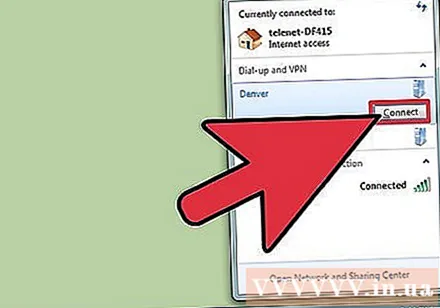
Zaregistrujte sa do siete VPN. Virtuálna súkromná sieť šifruje prenos do a zo siete a zvyšuje vaše súkromie. Tiež spôsobí, že sa vaša prevádzka bude javiť, akoby prichádzala zo servera VPN, podobne ako server proxy. Väčšina sietí VPN si účtuje poplatok a mnohé z nich sú povinné na zaznamenanie vašej premávky podľa požiadaviek miestnych úradov.- Neverte žiadnej spoločnosti VPN, ktorá tvrdí, že o vás nebude nič zaznamenávať, žiadnej spoločnosti VPN nehrozí, že bude nútená ju odstaviť, len aby ochránila jedného zákazníka pred požiadavkou vlády. .

Používanie prehliadača Tor. Tor je sieť, ktorá funguje ako mnoho rôznych serverov proxy. Preposiela váš prenos tam a späť medzi rôznymi prenosovými servermi pred dosiahnutím vášho cieľa alebo na vašom počítači. Anonymizovaná bude iba prevádzka prechádzajúca prehliadačom Tor a prehliadanie pomocou prehliadača Tor bude podstatne pomalšie ako bežné prehliadanie.- Kliknutím sem zobrazíte podrobnejšie informácie o používaní aplikácie Tor.
Časť 3 z 3: Prehliadanie webu so silnou anonymitou
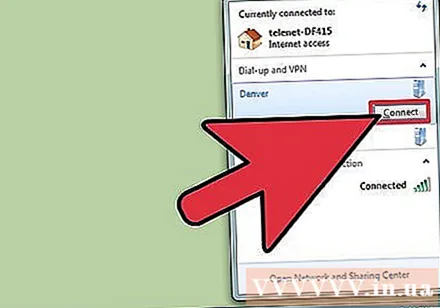
Postupujte podľa pokynov v tejto časti. Ak chcete prehľadávať web skutočne anonymne, pred pripojením online je potrebné nastaviť niekoľko vecí. Znie to trochu mätúco, ale postupovanie podľa týchto krokov je jediný zaručený spôsob, ako budete online vyzerať ako anonymita.- Táto metóda vám pomôže nakonfigurovať vlastnú sieť VPN na vašom serveri umiestnenom v zahraničí. Je to oveľa bezpečnejšie ako prihlásenie sa k službe VPN, pretože je ťažké uveriť, že spoločnosť bude vaše údaje vždy uchovávať v bezpečí.
Nainštalujte systém Linux na virtuálny počítač v domácom počítači. Váš počítač má veľa služieb pripojených k internetu, pričom každá z nich môže narušiť vašu anonymitu v sieti bez toho, aby ste si to vôbec uvedomovali. Windows nie sú nijako zvlášť bezpečné, ale ani Mac OS X, sú však o niečo lepšie. Prvým krokom k anonymite je inštalácia systému Linux na virtuálny stroj, rovnako ako v počítači vo vašom počítači.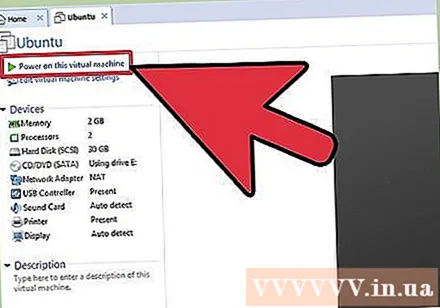
- Virtuálny počítač má okolo seba „stenu“, ktorá zabraňuje tomu, aby sa akékoľvek dáta dostali cez ňu a dostali sa do vášho existujúceho počítača. To je dôležité, pretože zabráni tomu, aby sa podpis vášho existujúceho počítača zobrazoval pri anonymnom prehliadaní.
- Kliknutím sem zobrazíte podrobné pokyny na inštaláciu operačného systému Linux na virtuálnom počítači. Inštalácia je zadarmo, ale bude to trvať asi hodinu.
- TailsOS je jednou z najpopulárnejších distribúcií Linuxu zameraných na súkromie. Je veľmi ľahký a úplne šifrovaný.
Vyhľadajte virtuálny súkromný server (VPS) v zahraničí. Táto služba vás bude stáť niekoľko dolárov mesačne, ale pomôže vám zabezpečiť anonymné prehliadanie webu. Je dôležité, aby ste sa zaregistrovali na VPS v inej krajine, aby nebolo možné sledovať prenos do a z VPS na vašu domácu IP adresu.
- Použijete VPS na inštaláciu softvéru VPN (Virtual Private Network). To vám umožní pripojiť sa prostredníctvom siete VPN a skryť svoju skutočnú adresu IP.
- Vyberte si službu VPS, ktorá vám umožní platiť metódami bez odhalenia vašej identity, napríklad DarkCoin.
- Keď sa zaregistrujete pre VPS, budete si musieť nainštalovať vlastný operačný systém.Nainštalujte si jednu z nasledujúcich distribúcií Linuxu, ktorá umožní ľahšiu inštaláciu VPN: Ubuntu, Fedora, CentOS alebo Debian.
- Majte na pamäti, že váš poskytovateľ VPS môže byť stále oprávnený súdom zverejniť vaše informácie o VPN, ak má vaša vláda podozrenie, že vaša VPN koná nezákonne. A potom už naozaj nemôžete urobiť veľa, aby ste tomu zabránili.
Nainštalujte si svoju vlastnú virtuálnu súkromnú sieť VPN na VPS. Sieť VPN je to, k čomu sa váš počítač pripojí, aby získal prístup na internet. To bude v zásade fungovať, akoby ste prechádzali z umiestnenia VPS, nie z domova, a tiež šifrujete všetky údaje do a z VPS. Tento krok je o niečo komplikovanejší ako inštalácia virtuálneho operačného systému. Je to nepochybne najdôležitejší krok, takže ak je pre vás dôležitá anonymita, nezabudnite ju dokončiť. Tieto kroky sú špecifické pre OpenVPN v Ubuntu, jedno z najspoľahlivejších bezplatných riešení VPN.
- Prihláste sa do svojho operačného systému VPS. Tento proces sa bude líšiť v závislosti od služby VPS, ktorú si vyberiete.
- Navštívte webovú stránku OpenVPN a stiahnite si príslušný softvérový balík. Máte k dispozícii veľa rôznych možností, takže si vyberte správnu verziu softvéru operačného systému VPS. Dostupné súbory na stiahnutie nájdete na
- Otvorte terminál na vašom VPS a napíšte dpkg -i openvpnasdebpack.deb nainštalovať stiahnutý softvér OpenVPN. Príkaz bude iný, ak nepoužívate Ubuntu alebo Debian.
- Typ passwd openvpn a po výzve nastavte nové heslo. Toto bude heslo správcu pre váš softvér OpenVPN.
- Otvorte webový prehliadač na vašom VPS a zadajte adresu zobrazenú v termináli (termináli). Týmto sa otvorí informačný panel OpenVPN. Prihláste sa pomocou používateľského mena a hesla, ktoré ste vytvorili. Po prvom prihlásení je sieť VPN pripravená na použitie.
Otvorte webový prehliadač na svojom virtuálnom počítači. Budete musieť vstúpiť do klienta OpenVPN Connect, aby ste si mohli stiahnuť potrebné konfiguračné súbory pre váš program pripojenia.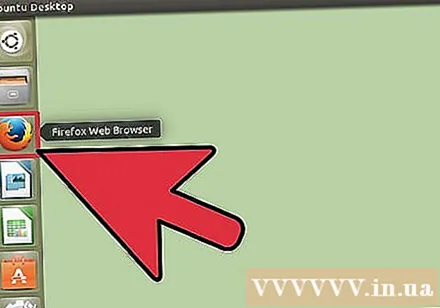
- Zadajte rovnakú adresu, akú ste použili na VPS na prístup k ovládaciemu panelu, ale bez časti adresy.
- Prihláste sa do svojho účtu administrátora OpenVPN pomocou „openvpn“ ako používateľského mena a hesla, ktoré ste vytvorili predtým.
- Nahrajte súbor alebo do virtuálneho počítača.
Nahrajte klienta OpenVPN do svojho virtuálneho počítača. Po nakonfigurovaní VPN na vašom VPS musíte nastaviť virtuálny stroj tak, aby sa k nemu pripojil priamo. Nasledujúce pokyny sú určené pre Ubuntu a Debian, takže možno budete musieť zmeniť príkaz tak, aby vyhovoval vášmu operačnému systému.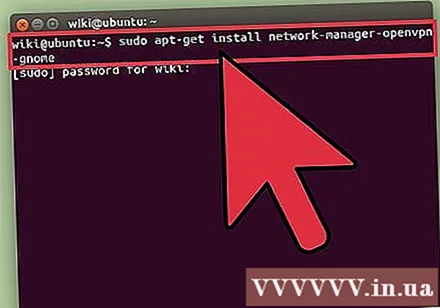
- Otvorte terminál a napíšte sudo apt-get nainštalovať network-manager-openvpn-gnome
- Počkajte na stiahnutie a inštaláciu balíka.
- Otvorte Správcu sietí a potom kliknite na kartu „VPN“.
- Kliknite na tlačidlo „Importovať“ a potom vyberte konfiguračný súbor, ktorý ste stiahli.
- Skontrolujte svoje nastavenia. Polia Certifikát a Kľúč sa vyplnia automaticky a v poli Brána sa zobrazí vaša adresa VPN.
- Kliknite na kartu „Nastavenia IPV4“ a potom z rozbaľovacej ponuky Metódy vyberte možnosť „Iba automatické adresy (VPN)“. Takto zabezpečíte, že všetok váš internetový prenos je smerovaný cez VPN.
Nahrajte balík prehliadača Tor do svojho virtuálneho počítača. Teraz, keď sú nakonfigurované VPS a VPN, môžete prehľadávať web s pomerne veľkou anonymitou. Vaša VPN bude šifrovať všetku komunikáciu do az vášho virtuálneho počítača. Ak chcete ísť ešte o krok ďalej, pomocou prehliadača Tor môžete pridať ďalšiu vrstvu ochrany, ale na oplátku môže byť vaša rýchlosť prehliadania nižšia.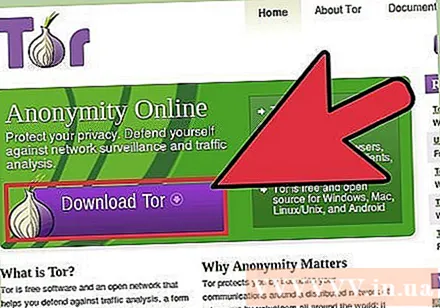
- Prehliadač Tor si môžete stiahnuť z
- Spustenie Tor prostredníctvom VPN pomôže skryť skutočnosť, že používate Tor od svojho ISP (uvidí iba vašu zašifrovanú komunikáciu VPN).
- Spustite inštalačný program Tor. Predvolené nastavenia tohto programu poskytujú komplexnú ochranu väčšiny používateľov.
- Ďalšie informácie o tom, ako používať Tor, nájdete tu.
Pravidelne meňte poskytovateľov VPS. Ak máte obavy o svoju anonymitu, budete musieť meniť poskytovateľov VPS najmenej raz za mesiac. To tiež znamená, že budete musieť zakaždým prekonfigurovať OpenVPN, ale zopakovaním postupu to urobíte rýchlejšie. Pred prepnutím na nový nezabudnite VPS úplne preinštalovať.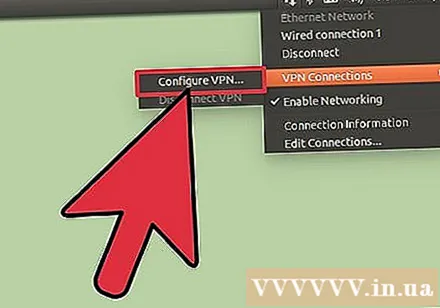
Surfujte po webe s rozumom. Keď je všetko nakonfigurované, sila anonymity závisí iba od vašich zvykov pri surfovaní.
- Použite alternatívne vyhľadávače ako DuckDuckGo alebo StartPage.
- Nepoužívajte stránky, ktoré používajú Javascript. Javascriptový kód možno použiť na odhalenie vašej adresy IP a identity vášho prenosu.
- Pri otváraní súborov stiahnutých cez Tor opustite sieť Tor.
- Keď ste pripojení k sieti Tor, nesťahujte súbory torrentu.
- Nepribližujte sa k webom, ktoré nepoužívajú protokol HTTPS (na paneli s adresou otvoreného webu skontrolujte, či stránka používa protokol HTTP alebo HTTPS).
- Neinštalujte doplnky prehliadača.